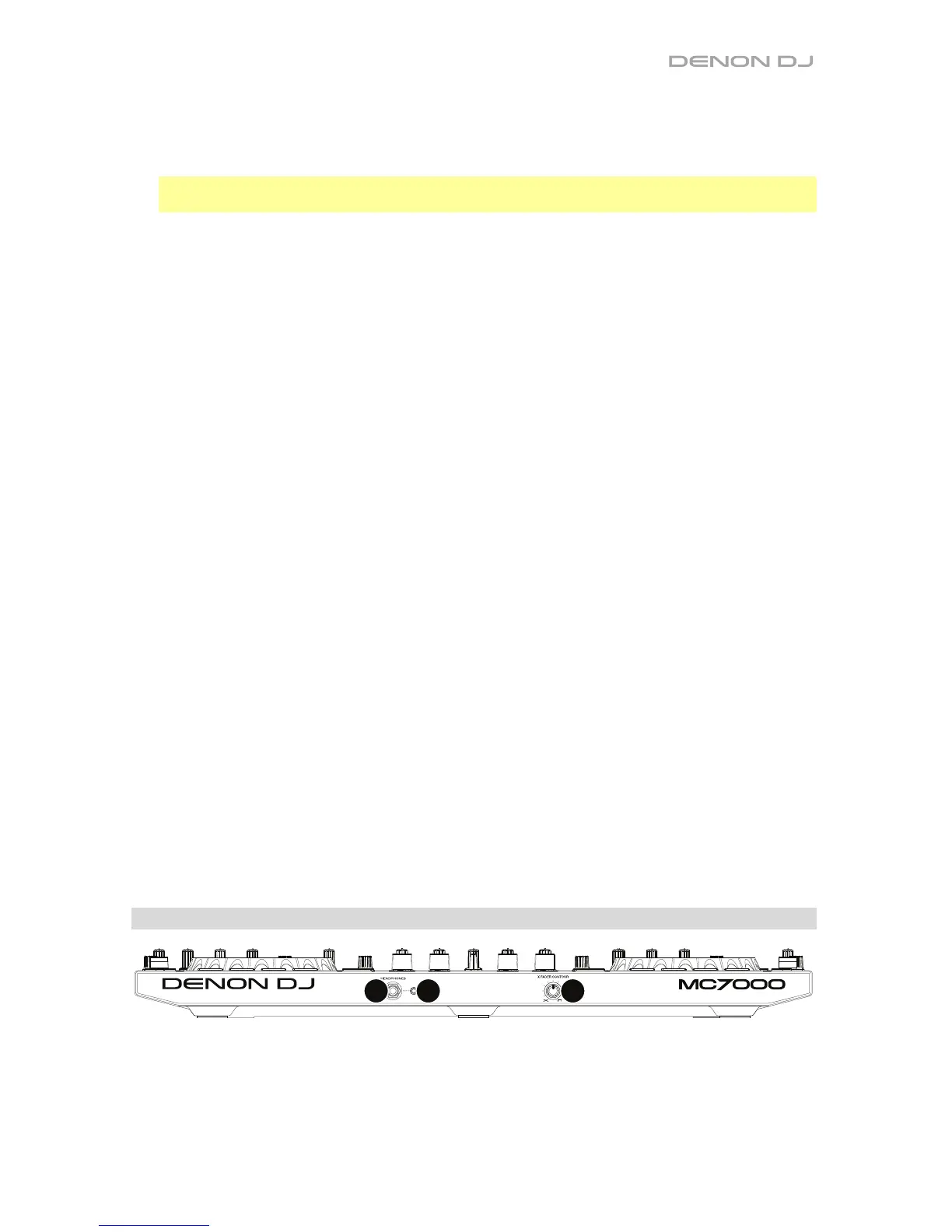27
48. Select/Load : Ce bouton permet de parcourir les listes. Appuyer sur cette touche permet de basculer
entre les modes d’affichage de la bibliothèque et des crates (et tout autre panneau de logiciel ouvert).
Maintenir la touche Shift enfoncée puis tourner ce bouton permet de parcourir rapidement les
pistes de la bibliothèque.
Astuce : Appuyez deux fois rapidement pour charger la piste sur les deux modules (« double
instantané »).
49. Sort : Maintenir cette touche enfoncée permet d’accéder aux fonctions de tri tertiaires () des
commandes de navigation.
50. Back/Fwd/Sort BPM : Cette touche permet de revenir à la fenêtre précédente.
Maintenir la touche Shift enfoncée puis appuyer sur cette touche permet de passer à la fenêtre
suivante.
Maintenir la touche Sort enfoncée puis appuyer sur cette touche permet de trier les pistes par BPM.
51. Load Prep/Open Prep/Sort Key : Cette touche permet de charger la piste sélectionnée dans le
Prepare Crate.
Maintenir la touche Shift enfoncée puis appuyer sur cette touche permet d’accéder au Prepare
Crate du logiciel.
Maintenir la touche Sort enfoncée et appuyer sur cette touche permet de trier les pistes par tonalité.
52. Files/History/Sort Artist : Cette touche permet d’accéder au panneau Files.
Maintenir la touche Shift enfoncée puis appuyer sur cette touche permet d’accéder au panneau History.
Maintenir la touche Shift enfoncée puis appuyer sur cette touche permet de trier les pistes par artiste.
53. Panel/View/Sort Title : Cette touche permet de parcourir les différents panneaux.
Maintenir la touche Shift enfoncée puis appuyer sur cette touche permet de modifier l’affichage.
Maintenir la touche Shift enfoncée puis appuyer sur cette touche permet de trier les pistes par titre.
54. Barre Needle Drop : La longueur de cette barre représente la durée de la piste. Placez votre
doigt sur n’importe quel endroit sur cette barre afin de sauter sur ce point de la piste.
55. FX On/Select : Cette touche permet d’activer/désactiver l’effet correspondant. Maintenez la
touche Shift enfoncée puis appuyez sur cette touche afin de sélectionner un effet dans Serato DJ.
56. FX Level : Ce bouton permet d’ajuster les niveaux de l’effet correspondant. La touche FX On
sous le bouton doit être allumée afin que cette fonction puisse être utilisée.
Lors de l’utilisation de Serato DJ, maintenez la touche Shift enfoncée puis tournez ce bouton
afin de parcourir la liste des effets.
57. FX Beats : Ce bouton permet d’ajuster la vitesse de phasage de l’effet sur ce module. Appuyer
sur ce bouton permet de remettre la vitesse à 1 battement.
58. FX Tap : Tapez cette touche à plusieurs reprises au tempo désiré pour régler la vitesse des
oscillateurs basses fréquences (LFO) des effets. Maintenez cette touche enfoncée afin de
réinitialiser la fonction Beat Multiplier au BPM du module.
Maintenez la touche Shift enfoncée puis appuyez sur cette touche afin de basculer entre les
modes Single-FX et Multi-FX.
Panneau avant
11
2
1. Sorties casque (6,35 mm ou 3,5 mm) : Cette sortie permet de brancher un casque d’écoute
6,35 mm ou 3,5 mm afin de contrôler le signal. Vous pouvez ajuster le volume du casque
d’écoute en utilisant le bouton Monitor Level.
2. Crossfader Contour : Ce bouton permet de régler l’intensité du fondu du crossfader. Tournez
vers la gauche pour un fondu progressif (mixage) ou tournez vers la droite pour une coupure
nette (scratch). La position centrale est typiquement utilisée dans les clubs.
